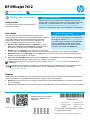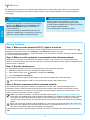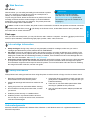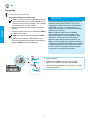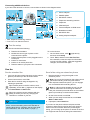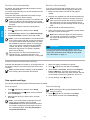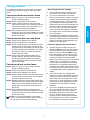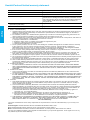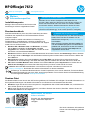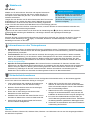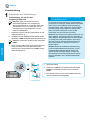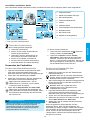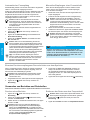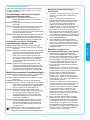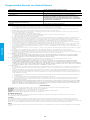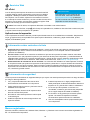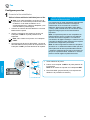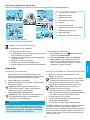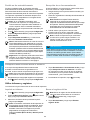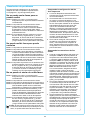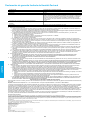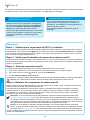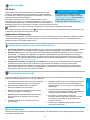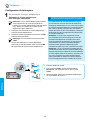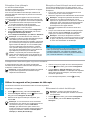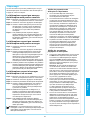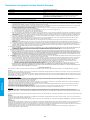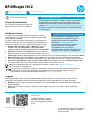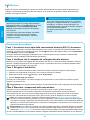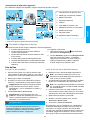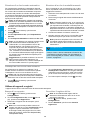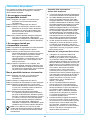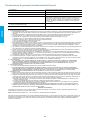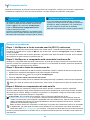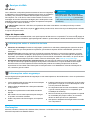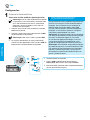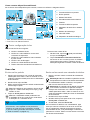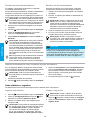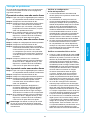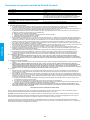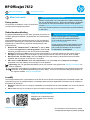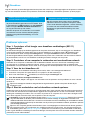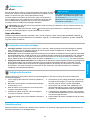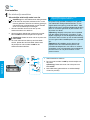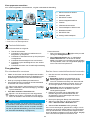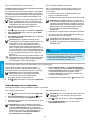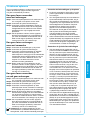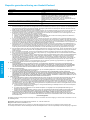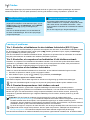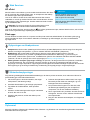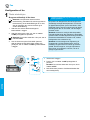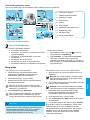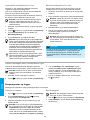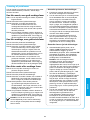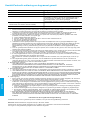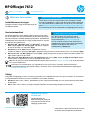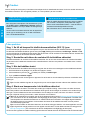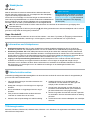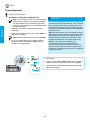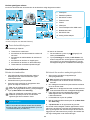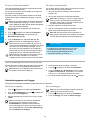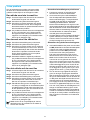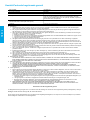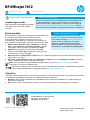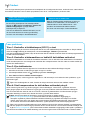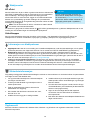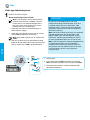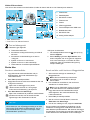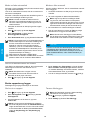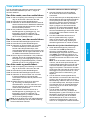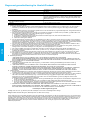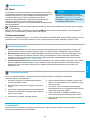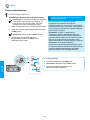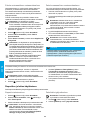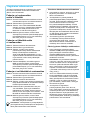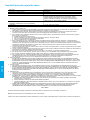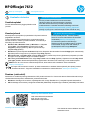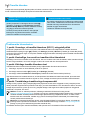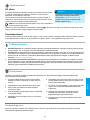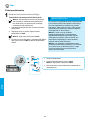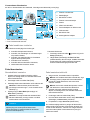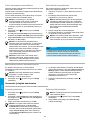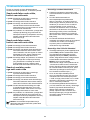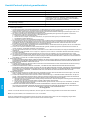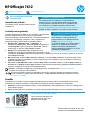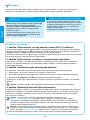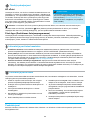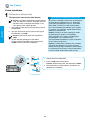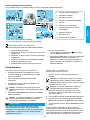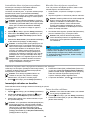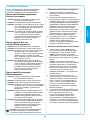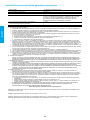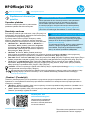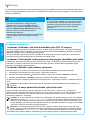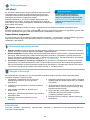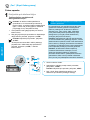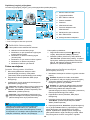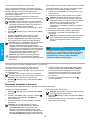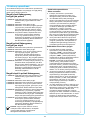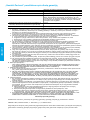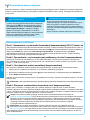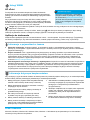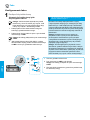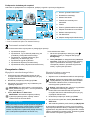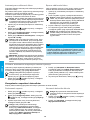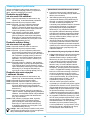HP OfficeJet 7610 Wide Format e-All-in-One series User guide
- Type
- User guide

Finding more information
HP Oicejet 7612
www.hp.com/eu/m/OJ7612
Scan to nd out more!
Standard data rates may apply.
Might not be available in all
languages.
© Copyright 2017 HP Development Company, L.P.
*G1X85-90011*
*G1X85-90011*
G1X85-90011
Setup Poster
To set up the printer, follow the instructions in
the poster provided.
Readme
system requirements and updated information about setting up and using the printer.
● Windows:
for your language.
● OS X:
www.hp.com/support www.register.hp.com
● Windows
®
8: On the Start screen, right-click an empty area
on the screen, click All Apps on the app bar, click the icon with the printer’s name, and then select Help.
● Mac OS X v10.6: Choose Mac Help from the Help
and then choose the Help for your device.
● OS X Lion and OS X Mountain Lion: Choose Help Center from the Help menu. Click Help for all your apps
(at the bottom left of the Help viewer) and click the Help for your device.
Note:www.hp.com/support for information about
installing it.
Regulatory and compliance information for the European Union is available in the “Technical information”
section of the user guide (also called “Help”). Also, the Declaration of Conformity is available at
.
User Guide
The user guide (also called “Help”) will be copied to your
computer when you install the recommended HP printer software.
This guide includes usage and troubleshooting information,
support information, as well as links to online content.
● Windows XP
®
, Windows Vista
®
, and Windows
®
7: Click
Start, select Programs or All Programs, select HP, select
the folder for your HP printer, and then select Help.
drive, you can download the HP software from
HP’s support website (www.hp.com/support).
and the installation program does not start
automatically, browse to the CD drive of the
computer, and double-click Setup.exe.
printing apps—apps that let you print your documents and photos
directly from your mobile device. For more information, visit
www.hp.com/global/us/en/eprint/mobile_printing_apps.html.
(At this time, this website might not be available in all languages.)
Printing from mobile devices
Printed in China
中国印刷
중국에서 인쇄
The information contained herein is subject
to change without notice.
PT NL DA SV NO
FI ET LV LT PL
EN DE ES FR IT

2
Wireless
By following the instructions on the printer control panel when you were setting up the printer, you should have
on this page.
English
wirelessly from a computer, smart phone, tablet,
or other wireless-capable device—without connecting
to an existing wireless network.
For more information, see the user guide.
Printing without a wireless router
Solving Problems
Step 1: Make sure the wireless (802.11) light is turned on
Settings, touch Wireless, and then touch On.
to connect the printer wirelessly.
Step 2: Make sure the computer is connected to the wireless network
network, contact the person who set up your network or the router manufacturer; there might be a hardware issue
with the router or computer.
Step 3: Run the wireless test
To check that the wireless connection is working properly, print the wireless test report.
1. Make sure the printer is turned on and paper is loaded in the tray.
2. On the Home screen, touch
Settings.
3. Touch Print Wireless Test Report.
Tip:
Step 4: Restart components of the wireless network
Sometimes, turning off devices and then turning them back on helps resolve network communication issues.
Note:www.hp.com/go/wirelessprinting).
(At this time, this website might not be available in all languages.) This website contains the most complete,
up-to-date information about wireless printing, as well as information to help you prepare your wireless
network; solve problems when connecting the printer to the wireless network; and resolve security software
issues.
Tip:
help solve many problems you might have with the printer. To download this tool, visit www.hp.com/go/tools.
(At this time, this website might not be available in all languages.)
cable.
You can also connect the printer to the wireless
network from the printer control panel. On the Home
screen, touch Settings, touch
Wireless Setup Wizard, and then follow the on-
screen instructions.
change to a different type of connection any time you
want. For more information, see the user guide.
Other ways to connect the printer to the
wireless network

3
Web Services
English
HP ePrint
from your computer or mobile device (such as a smart phone or
tablet)—no extra printer software required!
To print using HP ePrint, attach the documents or photos to an email
message, and then send the email message to the email address
assigned to your printer when you signed up. The printer prints both
the email message and the attachments.
To learn how to use and manage
(www.hpconnected.com). (At this time,
this website might not be available in all
languages.)
Learn more!
Print apps
(Apps) on the Home
screen to print calendars, notebook and graph paper, puzzles, cards, crafts, and more!
Note:
To get started with HP ePrint, touch
then follow the on-screen instructions.
Ink cartridge information
● Setup cartridges: During setup, when you are prompted to install ink cartridges, make sure you use the
● Ink usage:
initialization process, which prepares the printer and ink cartridges for printing, and in printhead servicing, which
used. For more information, visit www.hp.com/go/inkusage.
● Anonymous usage information storage: HP cartridges used with this printer contain a memory chip that assists
in the operation of the printer and stores a limited set of anonymous information about the usage of the printer.
This information might be used to improve future HP printers. For more information and instructions for disabling
this usage information collection, see the user guide.
1. Read and understand all instructions in the
documentation that comes with the printer.
2. Observe all warnings and instructions marked on the
printer.
3. Unplug this printer from wall outlets before cleaning.
4. Do not install or use this printer near water, or when
you are wet.
5.
6.
one can step on or trip over the line cord, and the line
cord cannot be damaged.
7.
guide (which is available on your computer after you
install the software).
8. There are no user-serviceable parts inside. Refer
9. Use only the external power adapter provided with
the printer.
Safety information
Acknowledgements
Microsoft Corporation.

4
1. Phone wall jack
2. Port labeled 1-LINE on the back of the printer
Note: Do not insert into the port labeled 2-EXT.
3.
or service provider)
Fax
Set up fax
Connect the phone line
a digital phone environment (such as DSL/ADSL,
up the printer for faxing.
Note: The printer might not be compatible
with all digital service lines or providers in all
digital environments or with all digital-to-analog
converters. Contact your phone company to
determine which setup options are best for you.
Note:
a PBX phone system that has different ring patterns
for internal and external calls, make sure you dial
the fax number of your printer using an external
number when recording the ring pattern.
Using the phone line for fax only
Note:
the phone cord is not long enough, use a coupler
and another phone cord to extend.
1. Connect one end of the phone cord to the phone
wall jack.
2. Connect the other end to the port labeled 1-LINE on
the back of the printer.
Note: Do not insert into the port labeled 2-EXT.
3.
labeled 1-LINE and the phone wall jack.
English

5
Use fax
English
Send a standard fax
1. Load your document print-side down on the scanner
glass or print-side up in the document feeder.
2. On the Home screen, touch Fax.
3. Enter the fax number using the keypad or by
selecting a speed dial.
Tip: To add a pause in the fax number, touch *
repeatedly, until a dash (-) appears on the display.
4. Touch Start Black or Start Color.
Tip:
quality of the fax you sent, try changing the
resolution or contrast of your fax.
For more information about other ways you can send
faxes, such as scheduling a fax to be sent later or
sending faxes from a computer, see the user guide.
(For information, see “User Guide” on page 1.)
Learn more!
Send a fax using an extension phone
1. Dial the number by using the keypad on the
extension phone.
Note: Do not use the keypad on the printer control
panel when sending a fax using this method.
2.
in a conversation before sending the fax.
Note:
hear fax tones from the receiving fax machine.
3. Load your document print-side down on the scanner
glass or print-side up in the document feeder.
4. On the Home screen, touch Fax.
5. Start
Black or Start Color.
6. Send Fax.
recipient to start receiving the fax when they hear fax
faxing, you can hang up the phone or remain on the line.
You might not hear fax tones during fax transmission.
Test fax setup
● Tests the fax hardware
●
connected to the printer
● Checks that the phone cord is plugged into the
correct port
● Checks for a dial tone
● Checks for an active phone line
● Tests the status of your phone line connection
To run the fax test:
1. On the Home screen, touch (right arrow),
and then touch Setup.
2. Touch Tools, and then touch Run Fax Test.
changes, and run the test again.
The fax test does the following:
Connecting additional devices
1. Phone wall jack
2. Parallel splitter
3. DSL/ADSL modem
4. Telephone answering machine
5. Telephone
6.
7.
8. Broadband modem
9.
10. Analog telephone adaptor
* TAM: Telephone answering machine
** FoIP: Fax over Internet Protocol

6
Reprint received faxes from memory
be stored in memory even when the printer has an error
condition.
Note: All faxes stored in memory might be deleted
from memory when the printer is turned off.
1. Make sure paper is loaded in the printer.
2. Touch
(right arrow), and then touch Setup.
3. Touch Tools or Fax Tools, and then touch Reprint
Faxes in Memory. The faxes are printed in the
reverse order from when they were received, with the
4. To stop printing, touch
(Cancel).
Use reports and logs
Fax reports provide useful system information about the printer.
English
Print a report
1. Touch (right arrow), and then touch Setup.
2. Touch Fax Setup, touch
(down arrow), and then
touch Fax Reports.
3. Select the fax report you want to print, and then
touch OK.
Note:
faxes were successfully sent, touch Fax
Conrmation and then select the desired option.
On (Fax Send) or
On (Send and Receive).
For more information about fax features, such as
blocking junk faxes or forwarding faxes, see the user
see “User Guide” on page 1.)
Learn more!
By default, the printer automatically answers incoming
calls and receives faxes.
To receive faxes manually, turn off Auto Answer from the
printer control panel.
The printer will answer calls after the number of rings
Note:
printer, the Rings to Answer setting for the printer
must be set to a higher number than the answering
machine.
1. Make sure the printer is turned on and paper is
loaded.
2. Touch
(right arrow), and then touch Setup.
3. Touch Fax Setup, and then touch Basic Fax Setup.
4. Touch Auto Answer, and then select On or Off.
Note:
on the same phone line that you will use for faxing,
you cannot receive faxes automatically. You must
be available to respond in person to incoming fax
contact your phone company to subscribe to a
distinctive ring service or to obtain a separate
phone line for faxing.)
Tip: The printer can store received faxes in its
internal memory. To reprint these faxes, see
“Reprint received faxes from memory” on this page.
Receive a fax automatically
receive faxes manually without hanging up the phone.
1. Make sure the printer is turned on and paper is
loaded.
2. Remove any originals from the document feeder tray.
Note: Set Rings to Answer to a higher number to
allow you time to answer the incoming call before
the printer does. Or turn off Auto Answer so that
the printer does not automatically answer incoming
calls.
3. Ask the sender to start sending the fax.
4. Fax, and then select
the option to start receiving fax.
Note:
you can hang up the phone or remain on the line.
You might not hear fax tones during fax
transmission.
Receive a fax manually
Clear the fax log
Note: Clearing the fax log also deletes all faxes
stored in memory.
1. Touch (right arrow), and then touch Setup.
2. Touch Tools, and then touch Clear Fax log.

7
Solving problems
completing the fax test on page 5, follow the steps
below:
Cannot send but can receive faxes
Step 1: Perform a copy or scan to ensure that the
printer is working properly.
Step 2: Check the physical fax connections.
Step 3: Check if other fax devices can send to the
same phone number. The receiving fax device
might have blocked your phone number, or it
might be having technical problems.
Step 4:
Report and Fax Log (and if available, the caller
HP for further help.
Cannot receive but can send faxes
Step 1: Check the fax settings on the printer.
Step 2: Check the physical fax connections.
Step 3: Check if other devices connected to the same
phone line can receive faxes. The phone line
might be faulty or the sending fax device might
be having problems sending faxes. You might
also want to check if you have blocked the
sender’s phone number.
Step 4:
problem persists, print the Fax Error Report
report and junk fax report), and then contact
HP for further help.
Cannot send and receive faxes
Step 1: Perform a copy or scan to ensure that the
printer is working properly.
Step 2: Check the physical fax connections.
Step 3: Check the fax settings on the printer.
Step 4: Check if other devices connected to this phone
line can send or receive faxes. There might be
a problem with the phone line.
Step 5: Reset the printer by turning off the printer and,
if possible, the main switch of the power supply.
power again. Try to send or receive a fax on
the printer.
Step 6:
Report and Fax Log (and if available, the caller
HP for further help.
Note:
service on the same phone line used for faxing,
you will have to receive faxes manually.
English
Check the printer fax settings
● The Auto Answer feature is turned on for
the printer to receive fax automatically.
●
service from the phone company or service
provider, ensure that the Rings to Answer
on the printer is set to be more than that
of the telephone answering machine. The
printer will monitor the line and decide if an
incoming call is a normal phone call or fax
a fax connection automatically. Otherwise,
you might have to receive the fax manually
by touching Fax.
●
the same physical phone line and the line is
shared by multiple devices, ensure that the
printer is set to the correct distinctive ring
setting for receiving faxes.
Check the physical fax connections
● Connect the phone cable from the port
labeled 1-LINE on the back of the printer to
the phone wall jack and connect a phone
cable from the port labeled 2-EXT on the
back of the printer to an extension phone.
From the extension phone, call the phone
number that failed to receive the faxes.
Note:
number, be sure to include any required
access code or numbers prior to entering
the number. You might also need to add
a pause in the number to prevent the printer
from dialing too fast; to add a pause, touch
* repeatedly until a dash (-) appears on the
display.
●
because no dial tone is detected or the line
is noisy, try using another phone cable in
phone port, or move the printer to another
location which has a separate phone line
(if possible) and see if there are similar
problems.
●
fax speed and turn off the Error Code
Modulation (ECM) from the printer control
with the phone line or to learn more about
the capabilities of the phone network.

8
A. Extent of limited warranty
1.
Hewlett-Packard (HP) warrants to the end-user customer that the HP products specified above will be free from
defects in materials and workmanship for the duration specified above, which duration begins on the date of
purchase by the customer.
2.
For software products, HP’s limited warranty applies only to a failure to execute programming instructions. HP
does not warrant that the operation of any product will be interrupted or error free.
3.
HP's limited warranty covers only those defects that arise as a result of normal use of the product, and does not
cover any other problems, including those that arise as a result of:
a.
Improper maintenance or modification;
b. Software, media, parts, or supplies not provided or supported by HP;
c.
Operation outside the product's specifications;
d.
Unauthorized modification or misuse.
4.
For HP printer products, the use of a non-HP cartridge or a refilled cartridge does not af
fect either the warranty
to the customer or any HP
support contract with the customer. However, if printer failure or damage is
attributable to the use of a non-HP or refilled cartridge or an expired ink cartridge, HP
will charge its standard
time and materials charges to service the printer for the particular failure or damage.
5.
If HP
receives, during the applicable warranty period, notice of a defect in any product which is covered by HP's
warrant
y, HP shall either repair or replace the product, at HP's option.
6. If HP is unable to repair or replace, as applicable, a defective product which is covered by HP's warranty, HP
shall, within a reasonable time after being notified of the defect, refund the purchase price for the product.
7.
HP shall have no obligation to repair, replace, or refund until the customer returns the defective product to HP.
8.
Any replacement product may be either new or like-new, provided that it has functionality at least equal to that of
the product being replaced.
9.
HP products may contain remanufactured parts, components, or materials equivalent to new in performance.
10.
HP's Limited Warranty Statement is valid in any country where the covered HP product is distributed by HP
.
Contracts for additional warranty services, such as on-site service, may be available from any authorized HP
service facility in countries where the product is distributed by HP
or by an authorized importer.
B. Limitations of warranty
TO THE EXTENT ALLOWED BY LOCAL LAW, NEITHER HP NOR ITS THIRD PARTY SUPPLIERS MAKES
ANY OTHER WARRANTY OR CONDITION OF ANY KIND, WHETHER EXPRESS OR IMPLIED WARRANTIES
OR CONDITIONS OF MERCHANTABILITY, SATISFACTORY QUALITY, AND FITNESS FOR A PARTICULAR
PURPOSE.
C. Limitations of liability
1. To the extent allowed by local law, the remedies provided in this Warranty Statement are the customer's sole
and exclusive remedies.
2. TO
THE EXTENT ALLOWED BY LOCAL LAW, EXCEPT FOR THE OBLIGATIONS SPECIFICALLY SET FOR
TH
IN
THIS WARRANTY STATEMENT, IN NO EVENT SHALL HP OR ITS THIRD PARTY
SUPPLIERS BE LIABLE
FOR DIRECT
, INDIRECT, SPECIAL, INCIDENTAL, OR CONSEQUENTIAL
DAMAGES, WHETHER BASED ON
CONTRACT
, TORT, OR ANY OTHER LEGAL THEORY AND WHETHER ADVISED OF THE POSSIBILITY OF
SUCH DAMAGES.
D. Local law
1. This Warranty Statement gives the customer specific legal rights. The customer may also have other rights
which vary from state to state in the United States, from province to province in Canada, and from country to
country elsewhere in the world.
2. To the extent that this
Warranty Statement is inconsistent with local law, this Wa
rranty Statement shall be
deemed modified to be consistent with such local law
. Under such local law, certain disclaimers and limitations
of this Warranty Statement may not apply to the customer. For example, some states in the United States, as
well as some governments outside the United States (including provinces in Canada), may:
a. Preclude the disclaimers and limitations in this Warranty Statement from limiting the statutory rights of a
consumer (e.g., the United Kingdom);
b.
Otherwise restrict the ability of a manufacturer to enforce such disclaimers or limitations; or
c. Grant the customer additional warranty rights, specify the duration of implied warranties which the
manufacturer cannot disclaim, or allow limitations on the duration of implied warranties
.
3.
THE TERMS IN THIS WARRANTY STATEMENT, EXCEPT TO THE EXTENT LAWFULLY
PERMITTED, DO
NOT
EXCLUDE, RESTRICT, OR MODIFY, AND ARE IN ADDITION TO, THE MANDATORY STATUTOR
Y
RIGHTS APPLICABLE TO THE SALE OF THE HP PRODUCTS TO SUCH CUSTOMERS.
HP Limited Warranty
The name and address of the HP entity responsible for the performance of the HP Limited Warranty in your country is as
follows:
United Kingdom: Hewlett-Packard Ltd Cain Road Bracknell GB-Berks RG12 1HN
Eire: Hewlett-Packard Ireland Limited, 63-74 Sir John Rogerson's Quay, Dublin 2
Malta: Hewlett-Packard International Trade B.V. Malta Branch, 48, Amery Street, Sliema SLM 1701, MALTA
You may have additional statutory rights against the seller based on your purchase agreement. Those rights are not in any
way affected by this HP Limited Warranty.
HP product Duration of limited warranty
Software Media 90 days
Printer 1 year
Print or Ink cartridges Until the HP ink is depleted or the “end of warranty” date
printed on the cartridge has been reached, whichever occurs
first.
This warranty does not cover HP ink products that have
been refilled, remanufactured, refurbished, misused, or
tampered with.
Printheads (only applies to products with customer 1 year
replaceable printheads)
Accessories 1 year unless otherwise stated
Hewlett-Packard limited warranty statement
English

Weitere
Informationsquellen
HP Oicejet 7612
www.hp.com/eu/m/OJ7612
Bitte scannen, um weitere
Infos zu erhalten!
Es gelten ggf. Standarddatenraten.
verfügbar.
Installationsposter
Befolgen Sie zum Einrichten des Druckers die
Anweisungen auf dem mitgelieferten Poster.
Readme-Datei
● Windows: Legen Sie die CD in den Computer ein. Doppelklicken Sie auf die Datei ReadMe.chm, und klicken Sie
● OS X: Legen Sie die CD in den Computer ein, und öffnen Sie dann den Ordner „Read Me“. Klicken Sie auf die
www.hp.com/support www.register.hp.com
● Windows XP
®
, Windows Vista
®
und Windows
®
7: Klicken
Sie auf Start, und wählen Sie Programme oder Alle
ProgrammeHP
HP Drucker und anschließend Hilfe aus.
● Windows
®
8: Klicken Sie mit der rechten Maustaste auf einen leeren Bereich der Startanzeige. Klicken Sie dann
auf der App-Leiste auf Alle Apps
dann Hilfe aus.
● Mac OS X 10.6:Hilfe die Option Mac Hilfe
● OS X Lion und OS X Mountain Lion:Hilfe die Option Help Center aus. Klicken Sie auf
Hilfe für alle Ihre Apps
Hinweis:
www.hp.com/support
Zulassungs- und Konformitätsinformationen für die Europäische Union sind im Abschnitt „Technische Daten“
.
Benutzerhandbuch
Das Benutzerhandbuch (auch als „Hilfe“ bezeichnet) wird beim
Computer kopiert.
besitzt, können Sie die HP Software von der
www.hp.com/support)
herunterladen.
gestartet wird, durchsuchen Sie das CD-Laufwerk
des Computers nach der Datei Setup.exe und
doppelklicken Sie auf diese.
Möchten Sie von einem Smartphone oder Tablet-PC aus
denen Sie Dokumente und Fotos direkt von mobilen Geräten
www.hp.com/global/us/en/eprint/mobile_printing_apps.html.
Drucken von mobilen Geräten aus
können ohne Ankündigung geändert
werden.

10
Wireless
Bedienfeld des Druckers erfolgreich hergestellt worden sein. Sollten Probleme auftreten, lesen Sie bitte den Abschnitt
„Lösen von Problemen“ auf dieser Seite.
Deutsch
kabellos von einem Computer, Smartphone, Tablet-
PC oder einem anderen wireless-fähigen Gerät
Lösen von Problemen
Schritt 1: Sicherstellen, dass die Wireless-LED (802.11) leuchtet
auf Einst, Wireless und Ein.
Druckersoftware, um den Drucker kabellos zu verbinden.
Schritt 2: Sicherstellen, dass der Computer mit dem Wireless-Netzwerk verbunden ist
oder an den Hersteller des Routers. Möglicherweise liegt ein Hardwareproblem beim Router oder Computer vor.
Schritt 3: Wireless-Test ausführen
1.
2. Tippen Sie in der Startanzeige auf
Einst.
3. Tippen Sie auf Wirel.-Testbericht drucken.
beheben. Führen Sie anschließend den Test erneut aus.
Tipp:
Schritt 4: Komponenten des Wireless-Netzwerks neu starten
Schalten Sie den Router und den Drucker aus, und schalten Sie diese in der genannten Reihenfolge wieder ein:
zuerst den Router und dann den Drucker.
und danach in dieser Reihenfolge wieder ein: zuerst den Router, dann den Drucker und anschließend den Computer.
Hinweis:
(www.hp.com/go/wirelessprinting
Tipp:
Probleme auf dem Drucker auftreten, unterstützt Sie dieses Tool bei der Lösung vielfältiger Probleme. Sie
können dieses Tool unter www.hp.com/go/tools
Sprachen verfügbar.)
Sie können den Drucker auch über das Bedienfeld des
Tippen Sie in der Startanzeige auf Einst
und Wireless-Einrichtungsassistent, und befolgen
Sie dann die angezeigten Anweisungen.
wurde, können Sie jederzeit zu einem anderen

11
Webdienste
Deutsch
HP ePrint
Mithilfe von HP ePrint können Sie sicher und bequem Dokumente
Smartphone oder Tablet-PC) drucken – es ist keine zusätzliche
Software erforderlich!
Hängen Sie zum Drucken mit HP ePrint Dokumente oder Fotos an eine
HP Connected (www.hpconnected.com).
Sprachen verfügbar.)
Druck-Apps
einfach auf der Startanzeige auf
Bastelbögen und mehr zu drucken!
Hinweis:
Tippen Sie für die ersten Schritte mit HP ePrint auf der Startanzeige auf
(HP ePrint). Aktivieren Sie nach der
Marken
der Microsoft Corporation.
Informationen zu den Tintenpatronen
● Setup-Patronen:
(Setup-Patrone) verwenden.
● Tintenverbrauch:
www.hp.com/go/inkusage.
● Speicher für anonyme Nutzungsdaten: Die in diesem Drucker verwendeten HP Patronen enthalten einen
Speicherchip, der beim Betrieb des Druckers hilfreich ist. Außerdem wird auf diesem Speicherchip ein begrenzter
1. Lesen und beachten Sie unbedingt die Anweisungen
in der Dokumentation, die dem Drucker beiliegt.
2.
die am Drucker angebracht sind.
3. Ziehen Sie vor dem Reinigen des Druckers den
4.
5. Sorgen Sie für einen sicheren Stand des Druckers
6.
darf nicht beschädigt werden.
7. Sollte der Drucker nicht ordnungsgemäß funktionieren,
schlagen Sie im Benutzerhandbuch nach (das nach der
8.
vom Endbenutzer gewartet werden können. Überlassen
9.
Lieferumfang des Druckers.
durch Feuer oder einen elektrischen Schlag zu verringern.
Sicherheitsinformationen

12
1. Telefonsteckdose
2. Anschluss 1-LINE auf der Rückseite des Druckers
Hinweis:
2-EXT.
3. DSL-/ADSL-Filter (von der Telefongesellschaft oder
vom Dienstanbieter bereitgestellt)
Faxen
Faxeinrichtung
Anschließen der Telefonleitung
herkömmlicher analoger Telefondienste entwickelt.
müssen Sie ggf. einen Digital-zu-Analog-Filter
oder -Konverter verwenden, wenn Sie die
Faxfunktion auf dem Drucker einrichten.
Hinweis: Der Drucker ist möglicherweise nicht mit
allen digitalen Serviceleitungen oder Anbietern in
allen digitalen Umgebungen oder mit allen Digital-
besten eignen.
Hinweis:
unterschiedliche Ruftonmuster für interne und
externe Anrufe verwendet werden, müssen Sie
erfassen.
Telefonleitung, die nur für das
Faxgerät genutzt wird
Hinweis:
Telefonkabel zu kurz ist, verwenden Sie zur
weiteres Telefonkabel.
1. Schließen Sie ein Ende des Telefonkabels an der
Telefonsteckdose an.
2. Schließen Sie das andere Ende des Kabels an den
Anschluss 1-LINE auf der Rückseite des Druckers an.
Hinweis:
2-EXT.
3.
wurde, schließen Sie einen DSL/ADSL-Filter
zwischen dem Druckeranschluss 1-LINE und der
Telefonsteckdose an.
Deutsch

13
Verwenden der Faxfunktion
Deutsch
Senden einer Standardfaxnachricht
1. Legen Sie das Dokument mit der bedruckten Seite
nach unten auf das Scannerglas oder mit der
2. Tippen Sie in der Startanzeige auf Faxen.
3. Geben Sie die Faxnummer über das Tastenfeld ein,
oder wählen Sie einen Kurzwahleintrag aus.
Tipp: Tippen Sie wiederholt auf *, bis ein
Gedankenstrich (-) erscheint, um eine Pause
in die Faxnummer einzufügen.
4. Tippen Sie auf Start Schwarz oder Start Farbe.
Tipp:
der Faxnachricht.
Faxversand wie zeitliche Planung für späteren
„Benutzerhandbuch“ auf Seite 9.)
Senden einer Faxnachricht über
ein Nebenstellentelefon
1.
Hinweis:
Bedienfeld des Druckers verwenden.
2.
können Sie sich mit ihm unterhalten, bevor Sie die
Faxnachricht senden.
Hinweis:
entgegennimmt, hören Sie Faxtöne vom
empfangenden Faxgerät.
3. Legen Sie das Dokument mit der bedruckten Seite
nach unten auf das Scannerglas oder mit der
4. Tippen Sie in der Startanzeige auf Faxen.
5. Sobald Sie die Faxnachricht senden möchten, tippen
Sie auf Start Schwarz oder Start Farbe.
6.
Fax senden aus.
Empfänger führen, bitten Sie den Empfänger, den
Faxempfang zu starten, sobald er Faxtöne am Faxgerät
Sie ggf. keine Faxtöne.
Testen der Faxeinrichtung
● Testen der Faxhardware
● Prüfen, ob das richtige Telefonkabel am
Drucker angeschlossen ist
● Überprüfen, dass die Telefonleitung mit
dem richtigen Anschluss verbunden ist
●
● Suchen nach einer aktiven Telefonleitung
● Prüfen des Status der Telefonverbindung
So führen Sie den Faxtest aus
1. Tippen Sie in der Startanzeige auf (Pfeil nach
rechts) und dann auf Einrichtung.
2. Tippen Sie auf Extras und dann Faxtest
durchführen
die vorgeschlagenen Änderungen vor, und führen
Sie anschließend den Test erneut aus.
Beim Faxtest geschieht Folgendes:
Anschließen zusätzlicher Geräte
1. Telefonsteckdose
2. Splitter für parallele Leitungen
3. DSL-/ADSL-Modem
4. Telefonanrufbeantworter
5. Telefon
6.
7.
8. Breitbandmodem
9. DSL-/ADSL-Filter
10. Adapter für Analogtelefone
* TAM: Telefonanrufbeantworter
** FoIP: Fax über Internetprotokoll

14
Erneutes Drucken empfangener Faxnachrichten aus dem Speicher
Faxnachrichten selbst dann im Speicher abgelegt, wenn auf
dem Drucker eine Fehlerbedingung auftritt.
Hinweis: Alle gespeicherten Faxnachrichten werden
gelöscht, wenn die Stromversorgung des Druckers
unterbrochen wird.
1.
2. Tippen Sie auf
(Pfeil nach rechts) und dann auf
Einrichtung.
3. Tippen Sie auf Tools oder Fax-Tools und dann auf
Gesp. Faxe drucken. Die Faxnachrichten werden in
der umgekehrten Reihenfolge ausgedruckt, in der sie
empfangen wurden, d. h. das zuletzt empfangene Fax
wird zuerst gedruckt.
4. Tippen Sie zum Stoppen des Drucks auf
(Abbrechen).
Verwenden von Berichten und Protokollen
Faxberichte enthalten nützliche Systeminformationen zum Drucker.
Deutsch
Drucken eines Berichts
1. Tippen Sie auf (Pfeil nach rechts) und dann auf
Einrichtung.
2. Tippen Sie auf Faxeinrichtung,
(Pfeil nach rechts)
und dann auf Faxberichte.
3.
Sie dann auf OK.
Hinweis:
Bezug auf den erfolgreichen Faxversand benötigen,
tippen Sie auf Faxbestätigung, und wählen Sie dann
die gewünschte Option aus. Soll ein Bild der ersten Seite
der Faxnachricht in die Bestätigungsseite eingebunden
werden, wählen Sie Ein (Faxversand) oder
Ein (Faxversand/-empfang) aus.
„Benutzerhandbuch“ auf Seite 9.)
Standardmäßig werden vom Drucker automatisch eingehende
Telefon- und Faxanrufe entgegengenommen.
Sollen Faxe manuell empfangen werden, deaktivieren Sie über
das Bedienfeld des Druckers die Funktion „Autom. Antwort“.
Eingehende Anrufe werden vom Drucker angenommen,
sobald die Anzahl der in der Einstellung „Töne bis Antwort“
festgelegten Ruftöne erreicht wurde.
Hinweis: Falls ein Anrufbeantworter am Drucker
angeschlossen ist, muss die Anzahl der Ruftöne bis
zur Entgegennahme eines Anrufs für den Drucker auf
Anrufbeantworter.
1. Stellen Sie sicher, dass der Drucker eingeschaltet und
Papier eingelegt ist.
2. Tippen Sie auf
(Pfeil nach rechts) und dann auf
Einrichtung.
3. Tippen Sie auf Faxeinrichtung und anschließend auf
Basis-Faxeinrichtung.
4. Tippen Sie auf Autom. Antwort, und wählen Sie dann
Ein oder Aus aus.
Hinweis:
Faxnachrichten nicht automatisch empfangen werden. Sie
müssen eingehende Faxanrufe persönlich entgegennehmen.
einen Dienst zur Ruftonunterscheidung oder eine separate
Telefonleitung für den Faxbetrieb zu beantragen.)
Tipp:
Drucken empfangener Faxnachrichten aus dem
Speicher“ auf dieser Seite.
Automatischer Faxempfang
führen, können Sie Faxnachrichten manuell empfangen,
ohne den Hörer aufzulegen.
1. Stellen Sie sicher, dass der Drucker eingeschaltet und
Papier eingelegt ist.
2.
Hinweis: Legen Sie für die Einstellung „Töne bis
vor dem Drucker entgegennehmen können. Oder
deaktivieren Sie die Einstellung „Autom. Antwort,“ damit
eingehende Anrufe nicht automatisch vom Drucker
angenommen werden.
3. Bitten Sie den Absender, den Faxversand zu starten.
4. Sobald Sie Faxtöne hören, tippen Sie auf Faxen
Sie dann die Option zum Starten des Faxempfangs aus.
Hinweis:
hören Sie ggf. keine Faxtöne.
Manuelles Empfangen einer Faxnachricht
Entfernen der Daten aus dem Faxprotokoll
Hinweis: Beim Löschen des Faxprotokolls werden auch
alle im Speicher abgelegten Faxnachrichten gelöscht.
1. Tippen Sie auf
(Pfeil nach rechts) und dann auf
Einrichtung.
2. Tippen Sie auf Extras und dann auf Faxprotokoll löschen.

15
Lösen von Problemen
Sollten nach dem erfolgreichen Durchführen des Faxtests
auf Seite 13 weiterhin Probleme auftreten, führen Sie die
folgenden Schritte aus:
Das Empfangen von Faxen ist möglich,
das Senden dagegen nicht
Schritt 1: Kopier- oder Scanauftrag ausführen, um
sicherzustellen, dass der Drucker einwandfrei
funktioniert.
Schritt 2: Physische Anschlussverbindungen zum Faxgerät
überprüfen.
Schritt 3: Überprüfen, ob andere Faxgeräte Faxnachrichten
an dieselbe Telefonnummer senden können.
Telefonnummer gesperrt sein, oder es könnten dort
technische Probleme vorliegen.
Schritt 4: Sollte das Problem weiterhin bestehen, drucken Sie
den Faxfehlerbericht und das Faxprotokoll (sowie,
Fax-Bericht). Bitten Sie dann HP um weitere Hilfe.
Das Senden von Faxen ist möglich,
das Empfangen dagegen nicht
Schritt 1: Faxeinstellungen auf dem Drucker überprüfen.
Schritt 2: Physische Anschlussverbindungen zum Faxgerät
überprüfen.
Schritt 3: Überprüfen, ob andere Faxgeräte, die an derselben
Telefonleitung angeschlossen sind, Faxnachrichten
empfangen können. Die Telefonleitung ist ggf.
defekt, oder auf dem Faxgerät des Absenders
treten Probleme beim Senden von Faxnachrichten
gesperrt wurde.
Schritt 4: Problem mit dem Absender besprechen. Sollte
das Problem weiterhin bestehen, drucken Sie den
Faxfehlerbericht und das Faxprotokoll (sowie, falls
Fax-Bericht). Bitten Sie dann HP um weitere Hilfe.
Weder Faxversand noch Faxempfang möglich
Schritt 1:
Kopier- oder Scanauftrag ausführen, um sicherzustellen,
dass der Drucker einwandfrei funktioniert.
Schritt 2: Physische Anschlussverbindungen zum Faxgerät
überprüfen.
Schritt 3: Faxeinstellungen auf dem Drucker überprüfen.
Schritt 4: Überprüfen, ob andere Faxgeräte, die an derselben
Telefonleitung angeschlossen sind, Faxnachrichten
senden oder empfangen können. Möglicherweise
liegt ein Problem mit der Telefonleitung vor.
Schritt 5: Drucker zurücksetzen, indem Sie den Drucker
ausschalten, und, falls möglich, die Stromversorgung
Sie einige Sekunden, bis Sie den Drucker wieder
senden oder zu empfangen.
Schritt 6: Sollte das Problem weiterhin bestehen, drucken
Sie den Faxfehlerbericht und das Faxprotokoll
und den Junk-Fax-Bericht). Bitten Sie dann HP
um weitere Hilfe.
Hinweis:
müssen Sie Faxnachrichten manuell entgegennehmen.
Deutsch
Überprüfen der Faxeinstellungen
des Druckers
● Die Funktion „Autom. Antwort“ ist für den Drucker
aktiviert, um Faxnachrichten automatisch zu
empfangen.
●
Telefongesellschaft oder eines Dienstanbieters
abonniert wurde, vergewissern Sie sich, dass
für „Töne bis Antwort“ auf dem Drucker ein
daraufhin überwacht, ob es sich bei einem
eingehenden Anruf um einen normalen Anruf
oder einen Faxanruf handelt. Handelt es sich um
einen Faxanruf, wird vom Drucker automatisch
eine Faxverbindung gestartet. Ansonsten müssen
Sie das Fax möglicherweise manuell empfangen,
indem Sie auf Faxen tippen.
●
mehrere Telefonnummern zugewiesen sind und
die Leitung von mehreren Geräten gemeinsam
genutzt wird, müssen Sie sicherstellen, dass die
Sonderruftoneinstellung für das empfangende
Faxgerät korrekt ist.
Überprüfen der physischen
Anschlussverbindungen zum Faxgerät
● Schließen Sie das Telefonkabel zwischen
dem Anschluss 1-LINE auf der Rückseite des
Druckers und der Telefonsteckdose an. Schließen
Sie außerdem ein Telefonkabel zwischen dem
Anschluss 2-EXT auf der Rückseite des Druckers
an, über die keine Faxnachrichten empfangen
werden konnten.
Hinweis:
Zugriffscodes und -nummern vor der eigentlichen
einfügen, um zu verhindern, dass der Drucker
zu schnell wählt. Tippen Sie zum Einfügen einer
Pause wiederholt auf *, bis ein Gedankenstrich (-)
auf dem Display erscheint.
●
weil kein Freizeichen erkannt werden kann oder
zu starkes Rauschen in der Leitung auftritt,
tauschen Sie das Kabel aus, das am Anschluss
Drucker aber auch (falls möglich) an einem
anderen Ort aufstellen, an dem eine separate
Telefonleitung verfügbar ist. Überprüfen Sie dann,
ob ähnliche Probleme auftreten.
●
Sie das Bedienfeld des Druckers, um die Faxge-
schwindigkeit zu reduzieren oder ECM (Error
festzustellen, ob Probleme mit der Telefonleitung
vorliegen, oder um sich über die Möglichkeiten
des Telefonnetzes zu informieren.

16
A. Umfang der beschränkten Gewährleistung
1. Hewlett-Packard (HP) gewährleistet dem Endkunden, dass die oben genannten HP Produkte während des oben genannten Gewährleistungszeit-raums
frei von Material- und Verarbeitungsfehlern sind. Der Gewährleistungszeitraum beginnt mit dem Kaufdatum.
2. Bei Softwareprodukten gilt die eingeschränkte Garantie von HP nur für die Nichtausführung von Programmieranweisungen. HP übernimmt keine
Garantie dafür, dass die Verwendung jeglicher Produkte unterbrechungsfrei bzw. ohne Fehler verläuft.
3. Die beschränkte Gewährleistung von HP gilt nur für Mängel, die sich bei normaler Benutzung des Produkts ergeben, und erstreckt sich nicht auf
Fehler, die durch Folgendes verursacht wurden:
a. Unsachgemäße Wartung oder Abänderung des Produkts;
b. Software, Druckmedien, Ersatzteile oder Verbrauchsmaterial, die nicht von HP geliefert oder unterstützt werden;
c. Betrieb des Produkts, der nicht den technischen Daten entspricht;
d. Unberechtigte Abänderung oder falsche Verwendung.
4. Bei HP Druckerprodukten wirkt sich die Verwendung einer nicht von HP hergestellten bzw. einer aufgefüllten Patrone nicht auf die Garantie für den
Kunden bzw. auf jegliche Unterstützungsverträge mit dem Kunden aus. Wenn der Ausfall bzw. die Beschädigung des Druckers jedoch auf die
Verwendung einer nicht von HP hergestellten bzw. einer aufgefüllten Patrone oder einer abgelaufenen Tintenpatrone zurückzuführen ist, stellt HP für die
Wartung des Druckers bei diesem Ausfall bzw. dieser Beschädigung die standardmäßigen Arbeits- und Materialkosten in
Rechnung.
5. Wenn HP während des jeweils zutreffenden Gewährleistungszeitraums von einem Schaden an einem unter die Gewährleistung von HP fallenden
Produkt in Kenntnis gesetzt wird, wird das betreffende Produkt nach Wahl von HP entweder repariert oder ersetzt.
6. Sollte HP nicht in der Lage sein, ein fehlerhaftes, unter die Gewährleistung fallendes Produkt zu reparieren oder zu ersetzen, erstattet HP innerhalb
eines angemessenen Zeitraums nach Benachrichtigung über den Schaden den vom Endkunden bezahlten Kaufpreis für das Produkt zurück.
7. HP ist erst dann verpflichtet, das mangelhafte Produkt zu reparieren, zu ersetzen oder den Kaufpreis zurückzuerstatten, wenn der Endkunde dieses an
HP zurückgesandt hat.
8. Ersatzprodukte können entweder neu oder neuwertig sein, solange sie über mindestens denselben Funktionsumfang verfügen wie das zu ersetzende
Produkt.
9. HP Produkte können aufgearbeitete Teile, Komponenten oder Materialien enthalten, die in der Leistung neuen Teilen entsprechen.
10. Die Erklärung zur beschränkten Gewährleistung von HP gilt in jedem Land, in dem die aufgeführten Produkte von HP vertrieben werden.
Weitergehende auf der Gewährleistung beruhende Dienstleistungen (z.B. Vor-Ort-Service) können mit jeder autorisierten HP Serviceeinrichtung in den
Ländern vereinbart werden, in denen das Produkt durch HP oder einen autorisierten Importeur vertrieben wird.
B. Einschränkungen der Gewährleistung
WEDER HP NOCH DESSEN ZULIEFERER ÜBERNEHMEN ÜBER DAS NACH GELTENDEM RECHT ZULÄSSIGE AUSMASS HINAUS ANDERE
AUSDRÜCKLICHE ODER STILLSCHWEIGENDE GEWÄHRLEISTUNGEN ODER ZUSICHERUNGEN HINSICHTLICH DER MARKTGÄNGIGKEIT,
ZUFRIEDEN STELLENDEN QUALITÄT UND EIGNUNG FÜR EINEN BESTIMMTEN ZW
ECK.
C. Haftungsbeschränkung
1. Sofern durch die geltende Gesetzgebung keine anderen Bestimmungen festgelegt sind, stehen dem Endkunden über die in dieser
Gewährleistungsvereinbarung genannten Leistungen hinaus keine weiteren Ansprüche zu.
2. IN DEM NACH GELTENDEM RECHT ZULÄSSIGEN MASS UND MIT AUSNAHME DER IN DIESER GEWÄHRLEISTUNGSVEREINBARUNG
AUSDRÜCKLICH ANGEGEBENEN VERPFLICHTUNGEN SIND WEDER HP NOCH DESSEN ZULIEFERER ERSATZPFLICHTIG FÜR DIREKTE,
INDIREKTE, BESONDERE, ZUFÄLLIGE ODER FOLGESCHÄDEN, UNABHÄNGIG DAVON, OB DIESE AUF DER GRUNDLAGE VON VERTRÄGEN,
UNERLAUBTEN HANDLUNGEN ODER ANDEREN RECHTSTHEORIEN GELTEND GEMACHT WERDEN UND OB HP ODER DESSEN ZULIEFERER
VON DER MÖGLICHKEIT EINES SOLCHEN SCHADENS UNTERRICHTET WORDEN SIND.
D. Geltendes Recht
1. Diese Gewährleistungsvereinbarung stattet den Endkunden mit bestimmten Rechten aus. Der Endkunde hat unter Umständen noch weitere Rechte, die
in den Vereinigten Staaten von Bundesstaat zu Bundesstaat, in Kanada von Provinz zu Provinz, und allgemein von Land zu Land verschieden sein
können.
2. Soweit diese Gewährleistungsvereinbarung nicht dem geltenden Recht entspricht, soll sie als dahingehend abgeändert gelten, dass die hierin
enthaltenen Bestimmungen dem geltenden Recht entsprechen. Unter dem geltenden Recht treffen bestimmte Erklärungen und Einschränkungen dieser
Gewährleistungsvereinbarung möglicherweise nicht auf den Endkunden zu. In einigen US-Bundesstaaten und in einigen anderen Ländern (sowie in
einigen kanadischen Provinzen):
a. werden die Rechte des Verbrauchers nicht durch die Erklärungen und Einschränkungen dieser Gewährleistungsvereinbarung beschränkt (z.B. in
Großbritannien);
b. ist
ein Hersteller nicht berechtigt, solche Erklärungen und Einschränkungen durchzusetzen;
c. verfügt ein Endkunde über weitere Gewährleistungsansprüche; insbesondere kann die Dauer stillschweigender Gewährleistungen durch das
geltende Recht geregelt sein und darf vom Hersteller nicht eingeschränkt werden, oder eine zeitliche Einschränkung der stillschweigenden
Gewährleistung ist zulässig.
3. DURCH DIESE GEWÄHRLEISTUNGSVEREINBARUNG WERDEN DIE ANSPRÜCHE DES ENDKUNDEN, DIE DURCH DAS IN DIESEN LÄNDERN
GELTENDE RECHT IM ZUSAMMENHANG MIT DEM KAUF VON HP PRODUKTEN GEWÄHRT WERDEN, NUR IM GESETZLICH ZULÄSSIGEN
RAHMEN AUSGESCHLOSSEN, EINGESCHRÄNKT ODER GEÄNDERT. DIE BEDINGUNGEN DIESER GEWÄHRLEISTUNGS-VEREINBARUNG
GELTEN ZUSÄTZLICH ZU DEN GESETZLICHEN ENDKUNDENRECHTEN.
HP Herstellergarantie
Als Anlage finden Sie die Namen und Adressen der jeweiligen HP Gesellschaft, die in Ihrem Land die HP Herstellergarantie gewährt.
Deutschland: Hewlett-Packard GmbH, Herrenberger Straße 140, D-71034 Böblingen
Österreich: Hewlett-Packard Ges.m.b.H., Wienerbergstrasse 41, A-1120 Wien
Luxemburg: Hewlett-Packard Luxembourg SCA, Vegacenter 75, Parc d'Activités Capellen, L-8308 Capellen
Belgien: Hewlett-Packard Belgium BVBA/SPRL, Hermeslaan 1A, B-1831 Brüssel
Deutschland und Österreich:
Über die Herstellergarantie hinaus haben Sie gegebenenfalls Mängelansprüche gegenüber Ihrem Verkäufer aus dem Kaufvertrag, die durch diese
Herstellergarantie nicht eingeschränkt werden.
Luxemburg:
Über die Herstellergarantie hinaus haben Sie gegebenenfalls gese
tzliche Ansprüche gegenüber Ihrem Verkäufer aus dem Kaufvertrag, die durch diese
Herstellergarantie nicht eingeschränkt werden. Insbesondere werden für Verbraucher folgende gesetzliche Bestimmungen von der Herstellergarantie nicht
berührt: Gesetz vom 21. April 2004 bezüglich der Vertragsmäßigkeit von Verbrauchsgütern und gesetzliche Bestimmungen des Zivilgesetzbuches bezüglich der
Garantie. Die gesetzliche Garantie nach dem Gesetz vom 21. April 2004 ist auf zwei Jahre ab der Lieferung des Verbrauchgutes befristet.
Belgien:
Sie haben gegebenenfalls zusätzliche Ansprüche gegenüber Ihrem Verkäufer aus dem Kaufvertrag, die durch diese HP Herstellergarantie nicht eingeschränkt
werden.
HP Produkt Dauer der beschränkten Gewährleistung
Softwaremedien 90 Tage
Drucker 1 Jahr
Druckpatronen Bis die HP Tinte verbraucht oder das auf der Druckpatrone
angegebene Enddatum für die Garantie erreicht ist, je nachdem,
welcher Fall zuerst eintritt. Diese Garantie gilt nicht für nachgefüllte,
nachgearbeitete, recycelte, zweckentfremdete oder in anderer Weise
manipulierte HP Tintenprodukte.
Druckköpfe (gilt nur für Produkte, deren Druckkopf vom 1 Jahr
Kunden ausgewechselt werden kann)
Zubehör 1 Jahr (wenn nicht anders angegeben)
Eingeschränkte Garantie von Hewlett-Packard
Deutsch

Más información
HP Oicejet 7612
www.hp.com/eu/m/OJ7612
¡Escanee para descubrir más!
Puede que tenga que pagar las
tarifas estándar para datos. Puede
idiomas.
Póster de conguración
instrucciones que se incluyen en el póster.
Léame
uso de la impresora.
● Windows:
idioma.
● OS X:
www.hp.com/support www.register.hp.com
● Windows
®
8: Haga clic con el botón secundario del ratón en una parte vacía de la pantalla Inicio, luego en Todas
las aplicaciones en la barra Aplicaciones, a continuación, haga clic en el icono con el nombre de la impresora
y luego seleccione Ayuda.
● Mac OS X v10.6: Seleccione Ayuda de Mac del menú Ayuda
● OS X Lion y OS X Mountain Lion: Seleccione Centro de ayuda en el menú Ayuda. Haga clic en Ayuda para todas
sus aplicaciones (en la parte inferior izquierda del visor de la Ayuda) y haga clic en la Ayuda para su dispositivo.
Nota: Si no encuentra la guía del usuario en su equipo, visite www.hp.com/support para obtener información
sobre cómo instalarla.
información reglamentaria y relativa al cumplimiento de la normativa Europea. La Declaración de
.
Guía del usuario
equipo al instalar el software de la impresora HP recomendado.
Esta guía incluye información de uso y solución de problemas,
asistencia, así como enlaces a contenido en línea.
● Windows XP
®
, Windows Vista
®
y Windows
®
7: Haga clic
Programas o Todos los programas,
seleccione HP, luego la carpeta de la impresora HP y luego
Ayuda.
Si su equipo no dispone de unidad de CD
www.hp.com/support).
y el programa de instalación no se inicia
automáticamente, examine la unidad de CD del
ordenador y haga doble clic sobre Setup.exe.
una de las aplicaciones de impresión HP: aplicaciones que
le permiten imprimir documentos y fotos directamente desde
su dispositivo móvil. Para obtener más información, visite
www.hp.com/global/us/en/eprint/mobile_printing_apps.html.
en todos los idiomas).
La información incluida en este
documento está sujeta a cambios
sin previo aviso.
Lea Esto

18
Sin cables
Si sigue las instrucciones en el panel de control de la impresora, cuando instale la impresora, debería haber
conectado correctamente la impresora a la red inalámbrica. Si tiene algún problema, consulte "Resolución de
problemas" en esta página.
Español
Con la impresión directa inalámbrica de HP, puede
imprimir de forma inalámbrica desde un equipo,
habilitado para conexiones inalámbricas sin tener
que conectarse a una red inalámbrica existente.
Consulte la guía del usuario para obtener más
información.
Resolución de problemas
Paso 1: Compruebe que la luz inalámbrica (802.11) esté encendida.
desconectada. Para encender la conexión inalámbrica, toque
toque Conguración, toque Conexión inalámbrica y toque Encender.
Si la luz inalámbrica azul parpadea, la impresora no está conectada a una red. Use el software de la impresora HP
para conectar la impresora de forma inalámbrica.
Paso 2: Asegúrese de que el equipo esté conectado a la red inalámbrica.
A
de hardware en el enrutador o en el equipo.
Paso 3: Realice la prueba inalámbrica.
Para comprobar que la conexión inalámbrica funciona correctamente, imprima el informe de la prueba inalámbrica.
1.
2.
(Conexión inalámbrica) y luego toque Conguración.
3. Toque Imprimir un informe de prueba inalámbrica.
Si se produce algún fallo en la prueba, lea el informe para saber cómo corregir el problema y vuelva a realizar la prueba.
Sugerencia:
Paso 4: Reinicie los componentes de la red inalámbrica.
Apague el enrutador y la impresora y, a continuación, vuelva a encenderlos en el siguiente orden: primero el
Algunas veces, si apaga y vuelve a encender los dispositivos, se resuelven problemas de comunicación de red.
Si aún no puede conectarse, apague el enrutador, la impresora y el equipo, y vuelva a encenderlos en este orden:
primero el enrutador, luego la impresora y, a continuación, el equipo.
Nota: Si los problemas persisten, visite el Centro de impresión inalámbrica HP (www.hp.com/go/wirelessprinting).
la información actual más completa sobre la impresión inalámbrica, así como información para ayudarle a
preparar su red inalámbrica; solucione problemas cuando conecte la impresora a la red inalámbrica; y resuelva
los problemas de software de seguridad.
Sugerencia:
Scan Doctor, que ayuda a resolver muchos problemas que pueda tener con la impresora. Para descargar
esta herramienta, visite www.hp.com/go/tools
disponible en todos los idiomas).
inalámbrica desde el panel de control de la impresora.
(conexión inalámbrica,
toque Conguración, toque Asistente de instalación
inalámbrica y siga las instrucciones en pantalla.
Si ya ha conectado la impresora, puede cambiar
a otro tipo de conexión cuando lo desee. Consulte
la guía del usuario para obtener más información.
Otras formas de conectar la impresora a la
red inalámbrica

19
Servicios Web
Español
HP ePrint
Con HP ePrint podrá imprimir documentos o fotos de forma fácil
inteligente o tableta) sin utilizar un software de impresión extra.
Para imprimir con HP ePrint, adjunte los documentos o las fotos
a un mensaje de correo electrónico y envíelo a la dirección de correo
electrónico que se asignó a la impresora cuando se registró. Esta
imprimirá el mensaje y los documentos adjuntos.
Para aprender a usar y gestionar los
(www.hpconnected.com). (Puede que
disponible en todos los idiomas).
Más información
Aplicaciones de impresión
toque
tarjetas, manualidades y más.
Nota: P
Para comenzar con HP ePrint, toque
y siga las instrucciones que aparecen en pantalla.
Información sobre cartuchos de tinta
● Instalación de los cartuchos: Durante la instalación, cuando se le solicite que instale los cartuchos de tinta,
(cartucho de instalación).
● Uso de la tinta: La tinta de los cartuchos se utiliza en el proceso de impresión de varias maneras, entre ellas
el proceso de inicio, que prepara la impresora y los cartuchos de tinta para la impresión, y el mantenimiento de
residual en el cartucho tras su utilización. Para obtener más información, visite www.hp.com/go/inkusage.
● Almacenamiento de información de uso anónimo: Los cartuchos HP utilizados con esta impresora contienen
un chip de memoria que ayuda en la operación de la impresora y almacena un conjunto limitado de información
anónima sobre el uso de la impresora. Esta información puede ser utilizada para introducir mejoras en futuras
impresoras HP. Para obtener más información e instrucciones para desactivar la recopilación de información de
uso, consulte la guía del usuario.
1. Lea y comprenda todas las instrucciones de la
documentación suministrada con la impresora.
2. Tenga presente todos los avisos y las instrucciones
indicadas en la impresora.
3. Antes de limpiarla, desenchufe la impresora de la
toma de corriente de la pared.
4.
o cerca de agua.
5.
6.
7. En el caso que la impresora no funcione con
normalidad, consulte la guía del usuario (disponible
8. En el interior no hay piezas que el usuario pueda
reparar. Las tareas de reparación se deben
9. Use solo el adaptador externo proporcionado junto
con la impresora.
Tome las precauciones básicas de seguridad siempre que vaya a usar esta impresora para reducir el riesgo de daños
Información de seguridad
Marcas registradas
EE. UU. de Microsoft Corporation.

20
1. Toma telefónica de pared
2. Puerto con la etiqueta 1-LINE en la parte posterior de
la impresora
Nota:2-EXT.
3. Filtro DSL/ADSL (proporcionado por la empresa de
telefonía o el proveedor de servicio)
Fax
Congurar para fax
Conecte la línea telefónica
Las impresoras HP están diseñadas expresamente
para usar los servicios telefónicos analógicos
tradicionales. Si se encuentra en un entorno
digital a analógico para enviar faxes desde la
impresora.
Nota: La impresora puede no ser compatible con
todas líneas de servicio o todos los proveedores,
en todos los entornos digitales o con todos los
conversores de digital a analógico. Contacte con su
compañía de telefonía para determinar las mejores
Nota:
varios patrones de timbre para llamadas internas
y externas, asegúrese de que marca el número de
fax que su impresora utiliza, utilizando un número
externo cuando registra el patrón de timbre.
Utilice la línea telefónica individual para el fax
Nota:
impresora, HP recomienda que utilice este cable
1. Conecte un extremo del cable telefónico a la toma
telefónica de la pared.
2.
la etiqueta 1-LINE en la parte posterior de la
impresora.
Nota:
2-EXT.
3. Si se ha suscrito al servicio DSL/ADSL, conecte el
la etiqueta 1-LINE y la toma telefónica de la pared.
Español
Page is loading ...
Page is loading ...
Page is loading ...
Page is loading ...
Page is loading ...
Page is loading ...
Page is loading ...
Page is loading ...
Page is loading ...
Page is loading ...
Page is loading ...
Page is loading ...
Page is loading ...
Page is loading ...
Page is loading ...
Page is loading ...
Page is loading ...
Page is loading ...
Page is loading ...
Page is loading ...
Page is loading ...
Page is loading ...
Page is loading ...
Page is loading ...
Page is loading ...
Page is loading ...
Page is loading ...
Page is loading ...
Page is loading ...
Page is loading ...
Page is loading ...
Page is loading ...
Page is loading ...
Page is loading ...
Page is loading ...
Page is loading ...
Page is loading ...
Page is loading ...
Page is loading ...
Page is loading ...
Page is loading ...
Page is loading ...
Page is loading ...
Page is loading ...
Page is loading ...
Page is loading ...
Page is loading ...
Page is loading ...
Page is loading ...
Page is loading ...
Page is loading ...
Page is loading ...
Page is loading ...
Page is loading ...
Page is loading ...
Page is loading ...
Page is loading ...
Page is loading ...
Page is loading ...
Page is loading ...
Page is loading ...
Page is loading ...
Page is loading ...
Page is loading ...
Page is loading ...
Page is loading ...
Page is loading ...
Page is loading ...
Page is loading ...
Page is loading ...
Page is loading ...
Page is loading ...
Page is loading ...
Page is loading ...
Page is loading ...
Page is loading ...
Page is loading ...
Page is loading ...
Page is loading ...
Page is loading ...
Page is loading ...
Page is loading ...
Page is loading ...
Page is loading ...
Page is loading ...
Page is loading ...
Page is loading ...
Page is loading ...
Page is loading ...
Page is loading ...
Page is loading ...
Page is loading ...
Page is loading ...
Page is loading ...
Page is loading ...
Page is loading ...
Page is loading ...
Page is loading ...
Page is loading ...
Page is loading ...
-
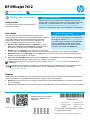 1
1
-
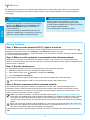 2
2
-
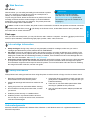 3
3
-
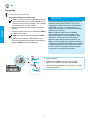 4
4
-
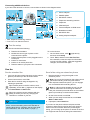 5
5
-
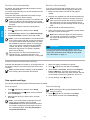 6
6
-
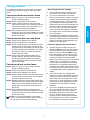 7
7
-
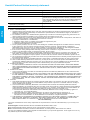 8
8
-
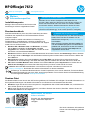 9
9
-
 10
10
-
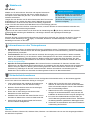 11
11
-
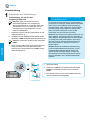 12
12
-
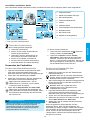 13
13
-
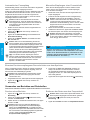 14
14
-
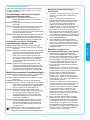 15
15
-
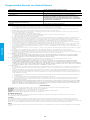 16
16
-
 17
17
-
 18
18
-
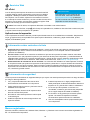 19
19
-
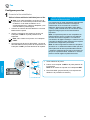 20
20
-
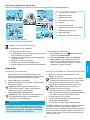 21
21
-
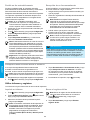 22
22
-
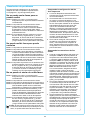 23
23
-
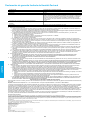 24
24
-
 25
25
-
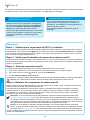 26
26
-
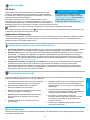 27
27
-
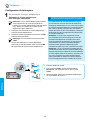 28
28
-
 29
29
-
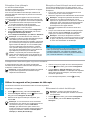 30
30
-
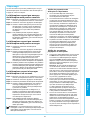 31
31
-
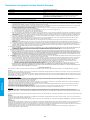 32
32
-
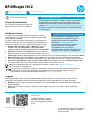 33
33
-
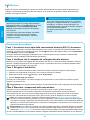 34
34
-
 35
35
-
 36
36
-
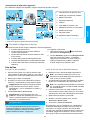 37
37
-
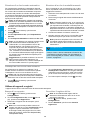 38
38
-
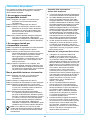 39
39
-
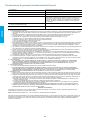 40
40
-
 41
41
-
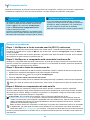 42
42
-
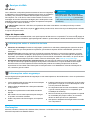 43
43
-
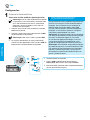 44
44
-
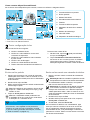 45
45
-
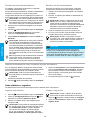 46
46
-
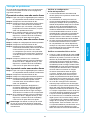 47
47
-
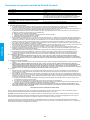 48
48
-
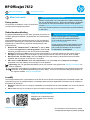 49
49
-
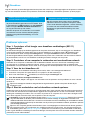 50
50
-
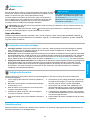 51
51
-
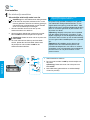 52
52
-
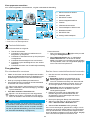 53
53
-
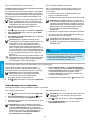 54
54
-
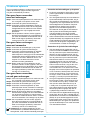 55
55
-
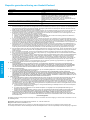 56
56
-
 57
57
-
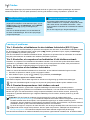 58
58
-
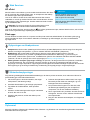 59
59
-
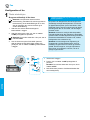 60
60
-
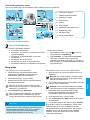 61
61
-
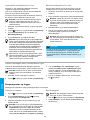 62
62
-
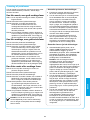 63
63
-
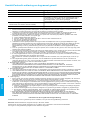 64
64
-
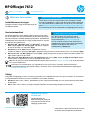 65
65
-
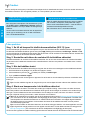 66
66
-
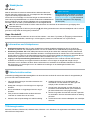 67
67
-
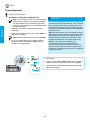 68
68
-
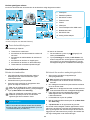 69
69
-
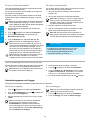 70
70
-
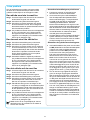 71
71
-
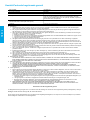 72
72
-
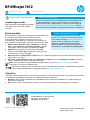 73
73
-
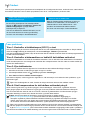 74
74
-
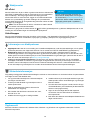 75
75
-
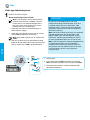 76
76
-
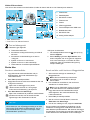 77
77
-
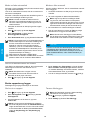 78
78
-
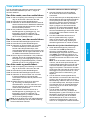 79
79
-
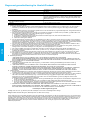 80
80
-
 81
81
-
 82
82
-
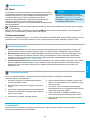 83
83
-
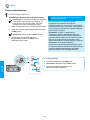 84
84
-
 85
85
-
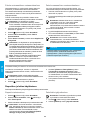 86
86
-
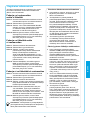 87
87
-
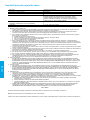 88
88
-
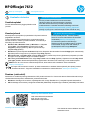 89
89
-
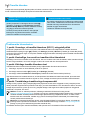 90
90
-
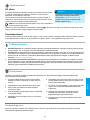 91
91
-
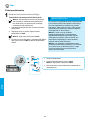 92
92
-
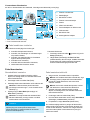 93
93
-
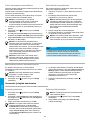 94
94
-
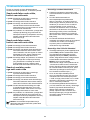 95
95
-
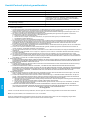 96
96
-
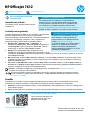 97
97
-
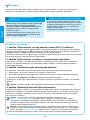 98
98
-
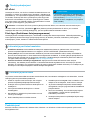 99
99
-
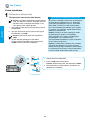 100
100
-
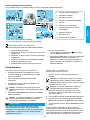 101
101
-
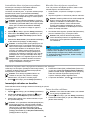 102
102
-
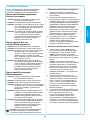 103
103
-
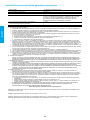 104
104
-
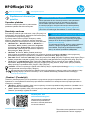 105
105
-
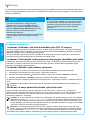 106
106
-
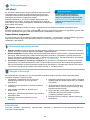 107
107
-
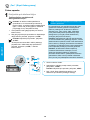 108
108
-
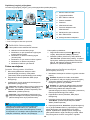 109
109
-
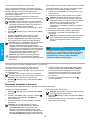 110
110
-
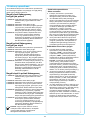 111
111
-
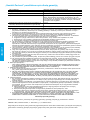 112
112
-
 113
113
-
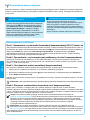 114
114
-
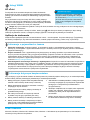 115
115
-
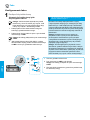 116
116
-
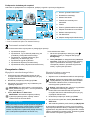 117
117
-
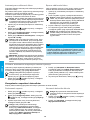 118
118
-
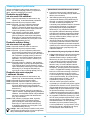 119
119
-
 120
120
HP OfficeJet 7610 Wide Format e-All-in-One series User guide
- Type
- User guide
Ask a question and I''ll find the answer in the document
Finding information in a document is now easier with AI
in other languages
- italiano: HP OfficeJet 7610 Wide Format e-All-in-One series Guida utente
- français: HP OfficeJet 7610 Wide Format e-All-in-One series Mode d'emploi
- español: HP OfficeJet 7610 Wide Format e-All-in-One series Guía del usuario
- Deutsch: HP OfficeJet 7610 Wide Format e-All-in-One series Benutzerhandbuch
- Nederlands: HP OfficeJet 7610 Wide Format e-All-in-One series Gebruikershandleiding
- português: HP OfficeJet 7610 Wide Format e-All-in-One series Guia de usuario
- dansk: HP OfficeJet 7610 Wide Format e-All-in-One series Brugervejledning
- polski: HP OfficeJet 7610 Wide Format e-All-in-One series instrukcja
- eesti: HP OfficeJet 7610 Wide Format e-All-in-One series Kasutusjuhend
- svenska: HP OfficeJet 7610 Wide Format e-All-in-One series Användarguide
- suomi: HP OfficeJet 7610 Wide Format e-All-in-One series Käyttöohjeet
Related papers
-
HP OfficeJet 6954 Owner's manual
-
HP OfficeJet Pro 7740 Wide Format All-in-One Printer series User guide
-
HP OfficeJet 6950 All-in-One Printer series User guide
-
HP OfficeJet 6960 All-in-One Printer series User guide
-
HP OfficeJet Pro 6970 All-in-One Printer series User guide
-
HP OfficeJet Pro 6960 All-in-One Printer series User guide
-
HP H7 Installation guide
-
HP 6500A User manual
-
HP C9309A#B1H User manual
-
HP 1L0H6A#B1H User manual
Other documents
-
Mode d'Emploi pdf Pixma TS-8040 User manual
-
Dell 966 All in One Inkjet Printer User guide
-
Epson SURECOLOR SC-P20000 Owner's manual
-
Dell 968 All In One Photo Printer User guide
-
Olivetti LINEA office Owner's manual
-
Dell 810 All In One Inkjet Printer User guide
-
Dell 810 All In One Inkjet Printer User guide
-
Epson WORKFORCE WF-2760DWF Owner's manual
-
Dell 810 All In One Inkjet Printer User guide
-
Dell 966 All in One Inkjet Printer User guide